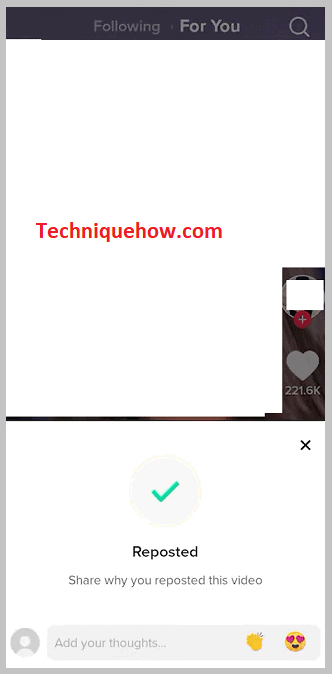Innholdsfortegnelse
Ditt raske svar:
For å få Repost-knappen på TikTok-profilen din, må du oppdatere TikTok-applikasjonen din i tilfelle du ikke bruker den nyeste versjonen av app.
Men hvis du ikke får alternativet etter oppdatering av applikasjonen, må du tømme cache-dataene til applikasjonen ved å gå til Innstillinger og personvern-delen av applikasjonen og deretter klikke på Tøm hurtigbuffer alternativ.
Men hvis problemet ditt ikke blir løst, kan du også rapportere TikTok-fellesskapet om problemet. I så fall må du bruke funksjonen Rapporter et problem i applikasjonen for å fortelle TikTok om problemet ditt med å ikke få funksjonen til Repost, slik at de kan se på saken og legge den til profilen din.
Selv om ingen av måtene fungerer for deg, må du bare vente til appen ruller ut Repost-funksjonen til deg slik at du også kan få den på profilen din .
Repost-funksjonen rulles ikke ut til alle brukere av TikTok, men det kan være det. Hvis du ikke får muligheten i det hele tatt, kan det være fordi funksjonen har blitt slettet eller fjernet av selve appen.
Hvorfor har jeg ikke repost-knappen På TikTok:
Det er disse grunnene nedenfor:
1. Appen er ikke oppdatert
Repost -knappen på TikTok er bare tilgjengelig når applikasjonen er oppdatert. Hvis du ikke klarer å få repost-alternativetpå TikTok er det sannsynligvis fordi du fortsatt bruker den utdaterte eller den eldre versjonen av appen der alternativet ikke er tilgjengelig.
Derfor må du oppdatere applikasjonen til den nyeste versjonen fra Google Play Store eller App Store slik at du kan få Repost-alternativet i tillegg til alle de nyeste funksjonene som TikTok har introdusert nylig på søknaden.
Repost-alternativet til TikTok er den mest nyttige funksjonen som lar brukere dele videoer med brukerne som følger profilen deres på TikTok. Hvis du ikke får Repost-alternativet, går du faktisk glipp av en av de beste funksjonene i appen.
2. TikTok har fjernet funksjonen
Hvis du ikke får Repost-knappen på TikTok-profilen din, er det mest sannsynlig fordi TikTok nå har fjernet funksjonen til Repost fra applikasjonen. Selv om TikTok, noen ganger tilbake, hadde rullet funksjonen til Repost for alle brukere, har mange brukere i det siste ikke funnet Repost -knappen på applikasjonen.
Denne fjerningen av repost-alternativet ble ikke sett på som et åpenbart skritt av TikTok-fellesskapet fordi siden introduksjonen av Repost-knappen har mange brukere begynt å like funksjonen da den bidrar til å gjøre profilen din mer engasjerende.
TikTok har ikke gitt noen offisiell kunngjøring om den plutselige fjerningen av Repost-funksjonen og har ikke nevnt noe om den kommer til å kommetilbake med en oppdatering eller ikke.
TikTok Repost Button Kvalifikasjonskontroll:
Checker Vent, den sjekker...Hvorfor tar TikTok bort Repost-knappen:
Fjerning av funksjoner er et normalt trinn etter at testprosessen er over. Bare for å sjekke og se hvordan en ny funksjon fungerer, lanserer apper som TikTok nye funksjoner på plattformen.
Først etter at testprosessen er over og de får publikums reaksjon på det, blir funksjonen vanligvis fjernet. De gir vanligvis ingen begrunnelse for handlingene deres med å fjerne funksjoner etter at testperioden er over.
Plattformer som TikTok er i stadig utvikling, og i denne utviklingsfasen introduserer de nye funksjoner og konsepter for å tiltrekke flere brukere til applikasjonen. Disse funksjonene begeistrer brukerne og gjør opplevelsen deres bedre.
Men funksjonene deres forvandler ikke hele plattformen eller påvirker ikke appens funksjon. Derfor ble Repost-alternativet som en av slike funksjoner fjernet, og i stedet vil de snart introdusere nye funksjoner også.
Slik får du Repost-knappen på TikTok:
Prøv rettelsene nedenfor:
1. Oppdater applikasjonen
Hvis du ikke får Repost-alternativet på TikTok-kontoen din, du må oppdatere applikasjonen. Bare den nyeste versjonen av TikTok-applikasjonen har de oppdaterte funksjonene, og derfor hvis du ikke er detfår funksjonen til Repost, er det fordi du bruker en utdatert versjon av TikTok. Du kan enkelt oppdatere applikasjonen din fra Google Play Store.
Bare når du oppdaterer applikasjonen din, vil du kunne motta og bli kjent med de nye funksjonene til TikTok.
Her er trinnene for å oppdatere appen:
🔴 Trinn å følge:
Trinn 1: Åpne Google Play Store.
Trinn 2: Søk deretter etter TikTok i søkefeltet ved å skrive inn navnet og klikk deretter på søkeikonet.
Trinn 3: Det vil vises applikasjonen i resultatlisten.
Se også: Hvorfor har jeg ikke Repost-knappen på TikTokTrinn 4: Ved siden av navnet på applikasjonen vil du kunne se Oppdater -knappen i grønt.
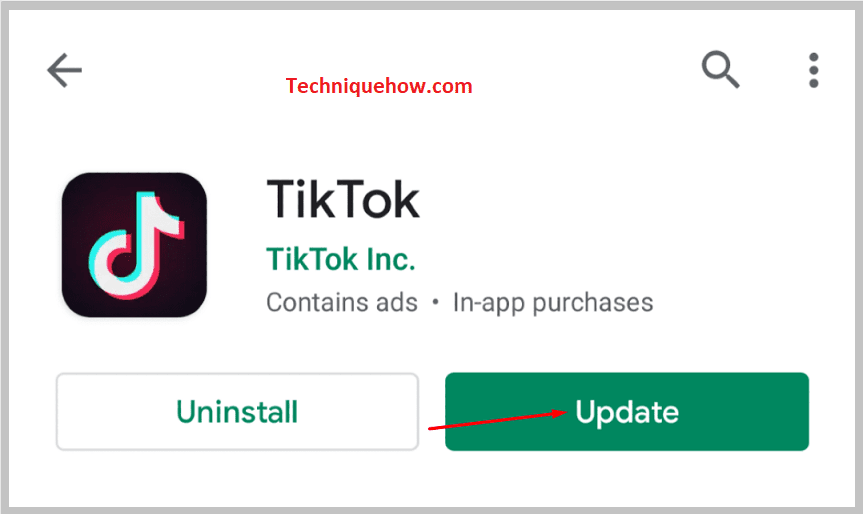
Trinn 5: Klikk på den og du vil kunne se at oppdateringen av appen finner sted.
Trinn 6: Etter at oppdateringen er fullført, blir den installert automatisk på enheten din.
Trinn 7: Åpne nå appen og se om du får Repost-knappen eller ikke.
2. Tøm bufferdata
En annen måte å fikse problemet med å ikke få Repost-knappen på TikTok er ved å tømme cachedataene til applikasjonen.
Cachedata fra TikTok kan også føre til at appen ikke fungerer som den skal. Derfor må det ryddes fra tid til annen for å holde applikasjonen i gang.
Cache-dataene til TikTok reserverer de gamle filene og søppelfilene til TikTok, hvorav noenhar blitt slettet også.
TikTok-bufferen lagrer ikke bare dine slettede og gamle hurtigbufferfiler, men holder også oversikt over søkeloggen til TikTok-kontoen din, videoene du har sett fra kontoen din, osv. Det hjelper med å forstå mønster og typen innhold du vanligvis ser på.
Her er trinnene du må følge for å tømme bufferdata:
🔴 Trinn å følge:
Trinn 1: Åpne TikTok-applikasjonen.
Trinn 2: Logg inn på kontoen din med riktig legitimasjon.
Trinn 3: Deretter fra hjemmesiden må du klikke på Meg -knappen.

Trinn 4: Du blir tatt til profilsiden der du må klikke på ikonet med tre prikker .

Trinn 5: Deretter ruller du ned nederst på siden, og du vil kunne få et alternativ kalt Tøm buffer under <3 1>Om overskrift.
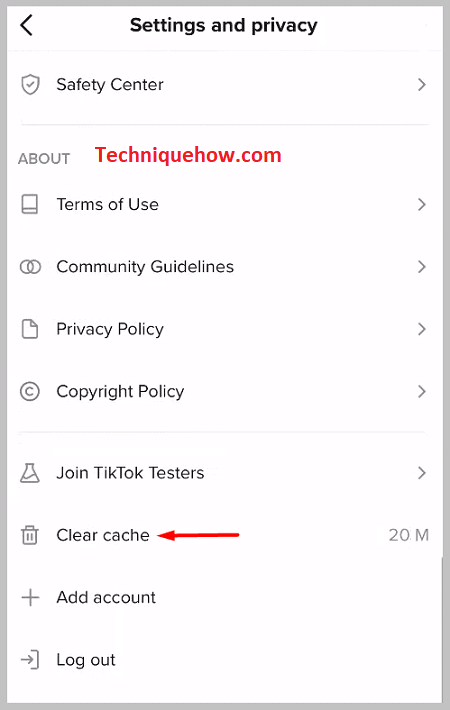
Trinn 6: Du må klikke på Clear Cache-alternativet for å slette bufferdataene til TikTok-kontoen din.
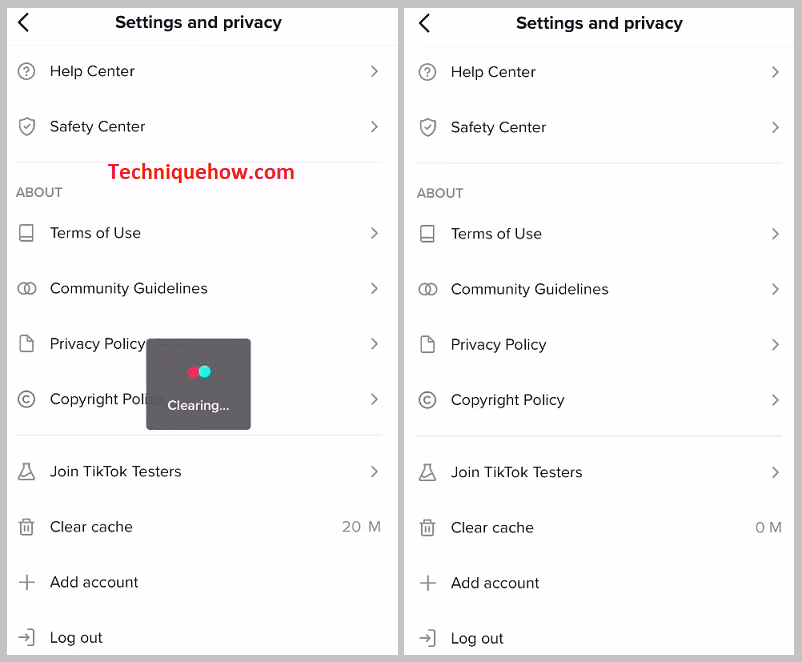
3. Rapporter et problem
På TikTok, når du ikke får noen funksjon, må du rapportere det til TikTok-fellesskapet og spørre og be dem om å skaffe deg funksjonen .
Du må oppgi problemet ditt på et veldig tydelig og høflig språk slik at problemet ditt kan forstås og de kan iverksette tiltak for å fikse eller hjelpe det.
Hvis du ikke får repostenfunksjonen på TikTok, kan det være på grunn av en slags feil knyttet til TikTok-kontoen din eller selve appen. Derfor, hvis du rapporterer problemet til TikTok, vil de se etter det for å fikse problemet og gi deg Repost-knappen på kontoen din.
Her er trinnene du må følge for å rapportere et problem i TikTok.
🔴 Trinn å følge:
Trinn 1: Åpne TikTok-applikasjonen.
Trinn 2: Logg deretter på TikTok-kontoen din.
Trinn 3: Du må klikke på Meg -knappen som er nederst til høyre på skjermen.

Trinn 4: Deretter kommer du til profilsiden til kontoen.
Trinn 5: Du må klikke på ikonet med tre prikker som er plassert øverst til høyre i appen.

Trinn 6: Rull deretter ned for å klikke på alternativet Rapporter et problem .
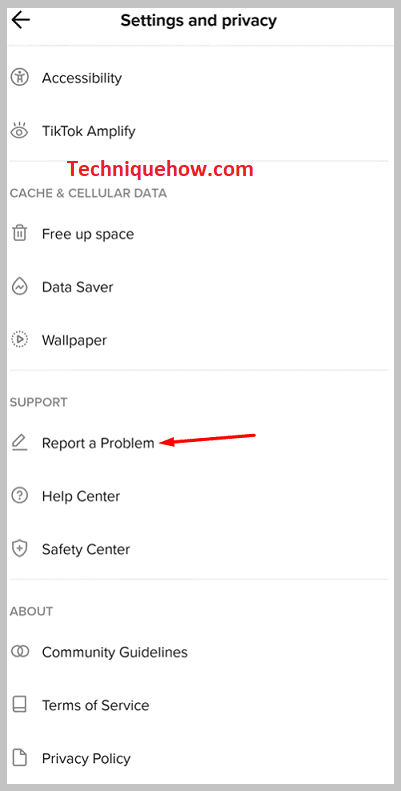
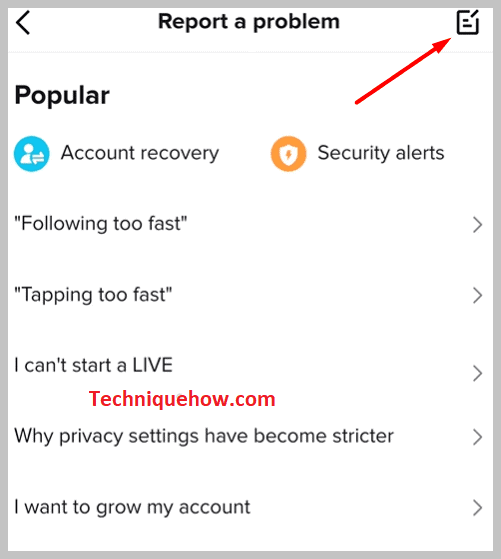
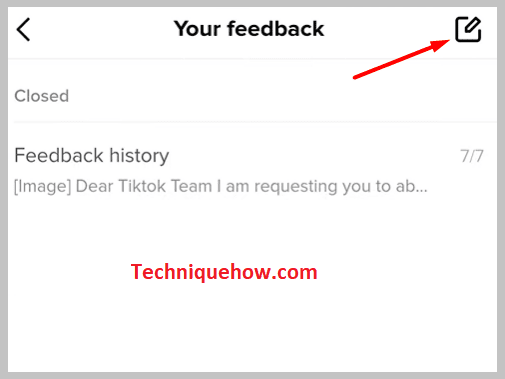
Trinn 7: Du vil bli ført til følgende side hvor du må velge det riktige alternativet som følger med problemet ditt og deretter klikke på Rapporter .
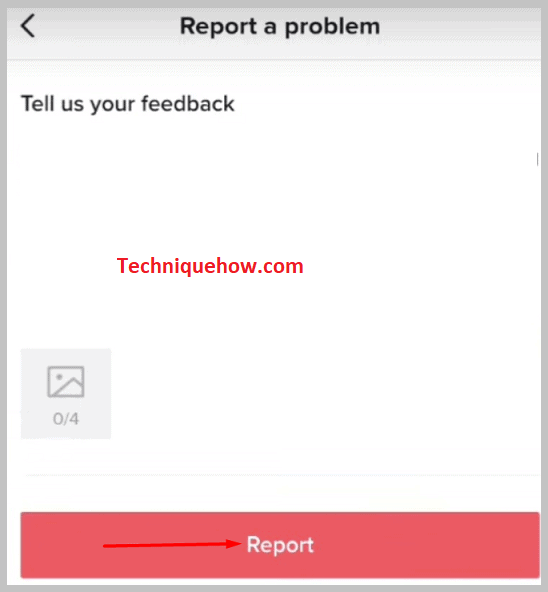
4. Vent til det er rullet ut
Hvis du ikke får Repost-knappen selv etter å ha prøvd alle de andre løsningene, må du vite at kanskje alternativet Repost fortsatt ikke er rullet ut til deg ennå. Du får ikke alternativet med mindre det er rullet ut til deg på plattformen.
Se også: Hvordan foreslår Snapchat vennerTidligere ble det kunngjort av TikTok-applikasjonen at det bare ville være detrulle ut alternativet Repost bare til enkelte brukere og ikke alle. Derfor har en brøkdel av brukerne fått Repost-alternativet på kontoen sin, og ikke alle.
Brukere som mangler Repost-alternativet har ikke noe mer å gjøre enn å vente på at appen skal rulle ut funksjonen til flere brukere.
Etter at alternativet rulles ut til deg, vil du kunne bruke alternativet Repost ved å gå videre til
🔴 Trinn å følge:
Trinn 1: Gå til «For deg»-feeden til TikTok.
Trinn 2: Deretter må du klikke på Del-ikonet som vises som en pil.
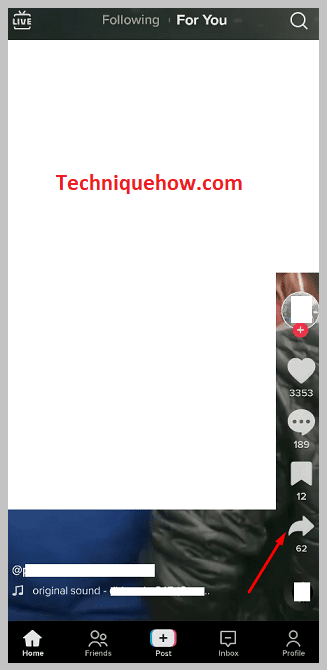
Trinn 3: Du vil kunne se den gule Repost-knappen. Klikk på den.
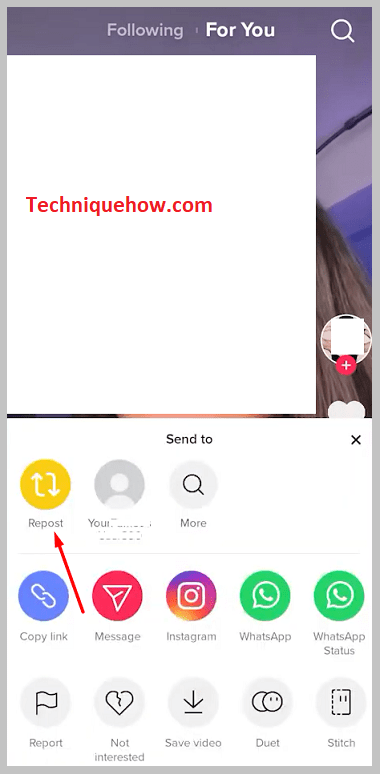
Trinn 4: Deretter publiserer du videoen på nytt etter å ha skrevet en bildetekst til den.